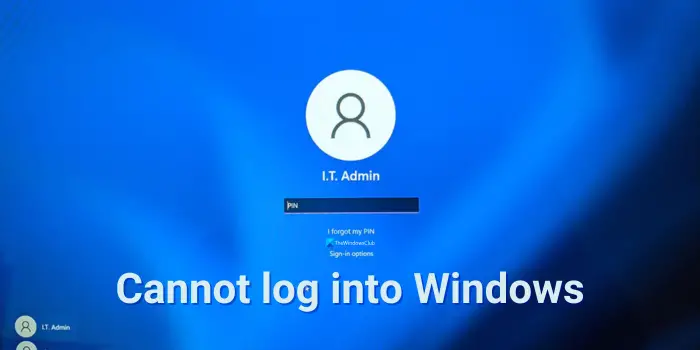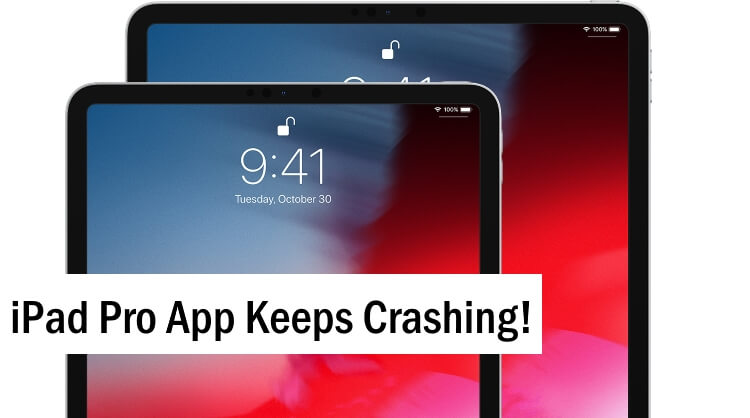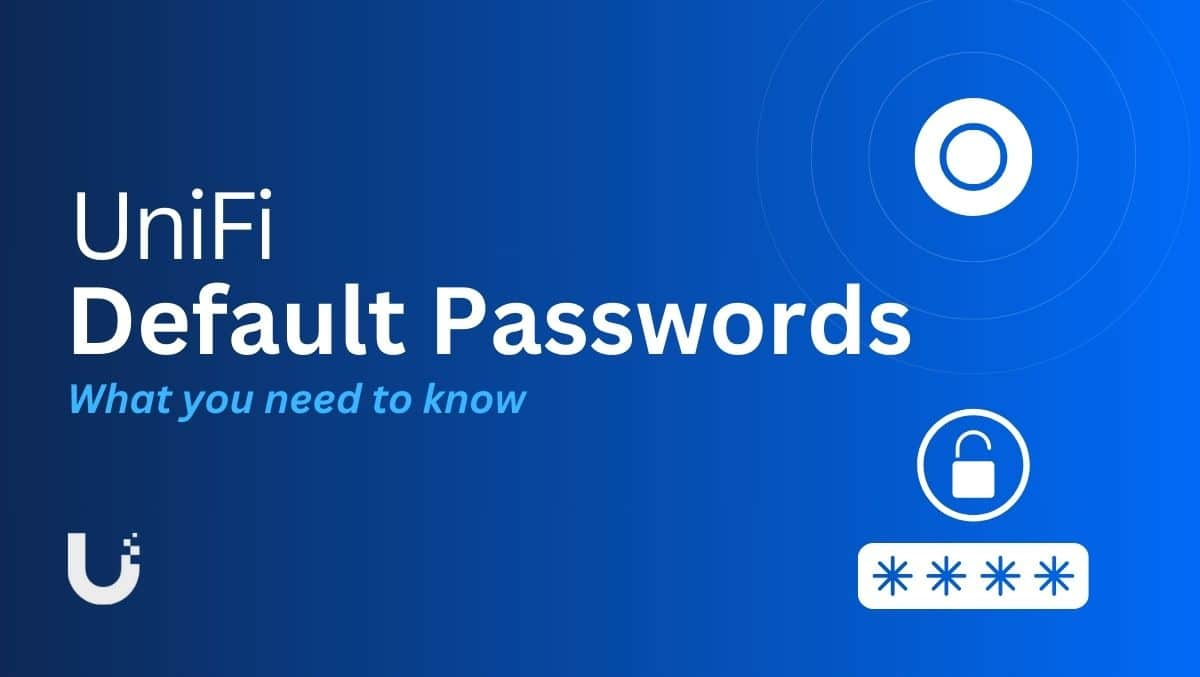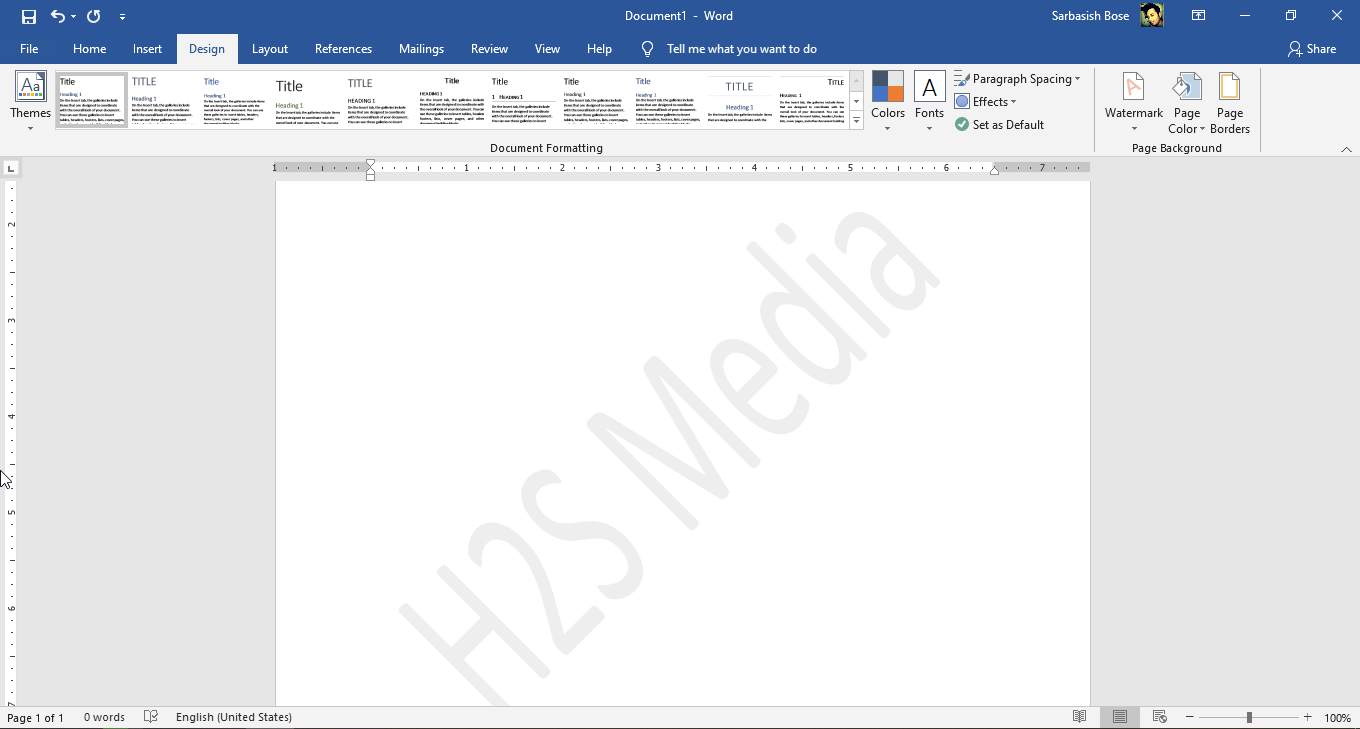Virtuali atmintis, taip pat žinoma kaip a, papildo fizinę RAM, naudodama vietos diske. Tačiau puslapio failo perkėlimas į antrinį SSD gali padėti atlaisvinti vietos, jei pritrūksta vietos pagrindiniame diske. Tai darydami pastebėjome daugybę pranešimų, kurie rodo, kad tai neveikia, o virtualus puslapis sukuriamas iš naujo kiekvieną kartą, kai bandoma judėti. Štai kaip žingsnis po žingsnio išspręsti šias problemassukurti virtualią atmintį antriniame SSDir užtikrinti funkcinę konfigūraciją.

Kaip sukurti virtualią atmintį antriniame SSD
Prieš tęsdami įsitikinkite, kad turite pakankamai laisvos vietos puslapio failui. Idealiu atveju tai turėtų atitikti arba viršyti jūsų(pvz., 16 GB RAM skirkite bent 16000 MB).
- PaspauskiteLaimėjimas + Pauzė / Pertraukaarba meniu Pradėti ieškokite Advanced System Settings.
- Spustelėkite antIšplėstiniai sistemos nustatymainuorodą po įrenginio informacija.
- Dalyje Našumas spustelėkiteNustatymai.
- ĮIšplėstinėskirtuką, spustelėkiteKeistiskiltyje „Virtuali atmintis“.
- Atžymėkite laukelį Automatiškai tvarkyti visų diskų ieškos failo dydį.
- Pasirinkite pagrindinį diską (C :) ir nustatykite jį įNėra puslapių failo, tada spustelėkiteNustatyti.

- Pasirinkite norimą antrinį diską (D: arba F:), pasirinkite „Custom size“ ir nurodykite abuPradinis dydisirMaksimalus dydis(pvz., po 16 000 MB). SpustelėkiteNustatyti.
- SpustelėkiteGeraiNorėdami išsaugoti pakeitimus ir paleisti kompiuterį iš naujo.
„Windows“ vis tiek gali reikalauti mažo puslapio failo OS tome (C:), kad būtų išvengta gedimų ir kitų svarbių procesų. Kad išvengtumėte klaidų, paskirkite nedidelį puslapio failą (pvz., 800 MB) C: diskui, nustatydami didesnį puslapio failą antriniame SSD. Iš naujo paleiskite kompiuterį ir patikrinkite konfigūraciją.
Skaityti:
„Windows“ negali sukurti virtualios atminties antriniame SSD
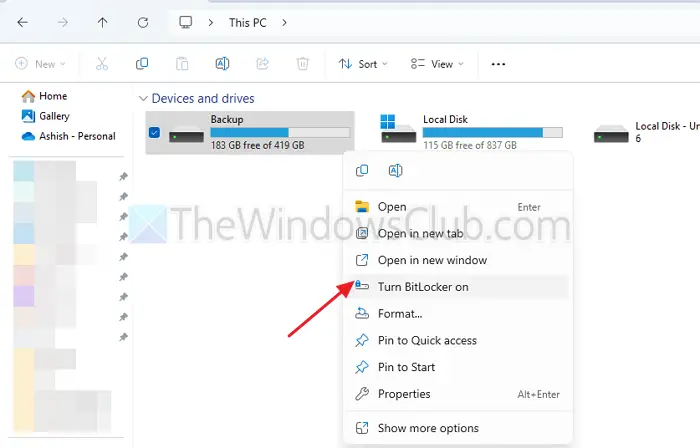
„BitLocker“ arba „Windows“ saugos politika gali neleisti perkelti puslapio failo į ne OS diską. Taip pat gali būti, kad antrinio SSD nėrasiekiant išspręsti galimas saugumo problemas, reikalingas ieškos failams.
Norėdami užšifruoti, dešiniuoju pelės mygtuku spustelėkite antrinį SSD, spustelėkite Įjungti „Bitlocker“ ir vykdykite procesą.
Laikinas puslapio failas, sukurtas C: diske
„Windows“ dinamiškai sukuria laikiną puslapio failą, kai negali rasti tinkamos konfigūracijos. Norėdami to išvengti, turite patikrintiantriniame diske ir įsitikinkite, kad yra pakankamai laisvos vietos.
Kodėl puslapio failas grįžta į C: diską, nepaisant nustatymų
Sistemos saugos priemonės teikia pirmenybę OS diskui, jei kiti diskai yra nesaugūs arba netinkami. Norėdami to išvengti, turite užšifruoti antrinį SSD naudodami „BitLocker“, ty atidarykite „File Explorer“, dešiniuoju pelės mygtuku spustelėkite diską ir pasirinkite. Vykdykite nurodymus, kad užbaigtumėte šifravimą.